Personnaliser les modèles de factures
Afin de personnaliser des modèles de factures, vous devez passer par la configuration en appuyant sur la flèche en haut à droite, puis choisir « Configuration ».
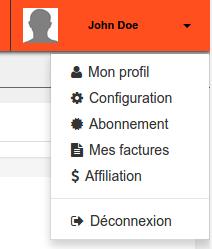
Ensuite, cliquez sur « Modèles de factures » que vous pourrez trouver depuis le menu sur le côté droit.
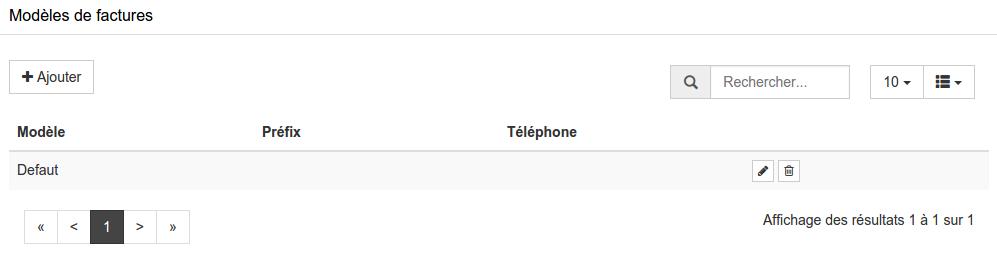
Vous devez donc cliquer sur « Ajouter » pour créer et personnaliser un modèle.
Une fois dans la page dédiée pour cela, vous trouverez un modèle de facture que vous pourrez configurer selon l’image que vous désirez mettre en valeur. Sur le côté droit, vous aurez à votre disposition des paramètres dédiés pour la configuration du modèle.
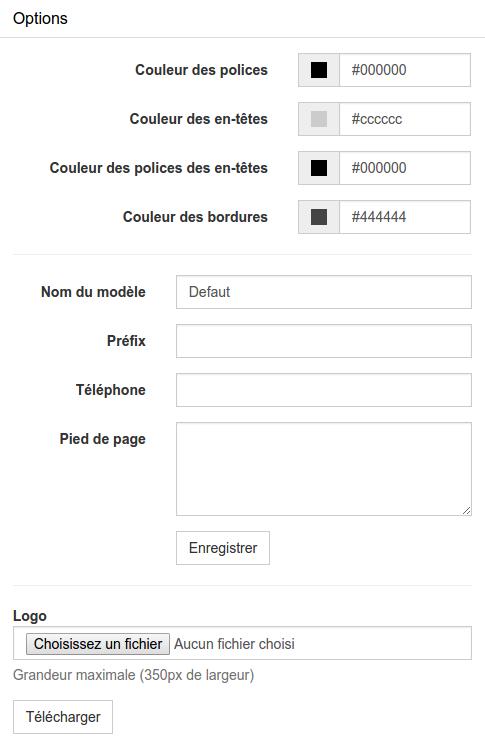
Couleurs : Vous pourrez donc modifier la couleur des polices, des entêtes, des polices des en-têtes et des bordures selon vos goûts.
Informations du modèles : Un peu plus bas vous pourrez ajouter un nom au modèle, ajouter un numéro de téléphone et un préfix. Vous aurez également la possibilité d’ajouter un texte personnalisé sur le pied de page.
Cliquez sur « Enregistrer » pour sauvegarder le modèle.
Ajouter un logo
Au plus bas des paramètres, vous pourrez télécharger un logo. Attention, pour éviter que le logo prenne beaucoup d’espace sur la facture, utiliser une image de moins de 350px de largeur.